파일, 폴더 또는 다른 항목을 마우스 오른쪽 버튼으로 클릭 할 때 나타나는 Windows의 기본 보내기 메뉴는 PC에서 외부 드라이브 또는 장치로 파일 / 폴더를 빠르게 보낼 때 매우 유용합니다. 파일이나 폴더를 마우스 오른쪽 단추로 클릭하는 동안 Shift 키를 누른 상태로 보내기 메뉴에서 추가 위치를 볼 수 있지만 Microsoft는 새 위치를 추가하거나 제거하여 보내기 위치 메뉴의 기본 위치를 사용자 지정하는 옵션을 포함하지 않았습니다 위치. 위치를 추가하거나 제거하려면 C : \ Users \ UserName \ AppData \ Roaming \ Microsoft \ Windows에있는 SendTo 폴더를 열어야합니다.

수동으로 새 위치를 추가하는 것은 지루한 작업이므로 Windows 애호가는 보내기 메뉴를 개인 설정할 수있는 유틸리티를 개발했습니다. 과거에는 Send To Toys라는 무료 도구를 사용하여 메뉴에 새 위치를 추가했습니다. 이번에는 공유 할 수있는 도구가 더 있습니다.
Send To Other Location 은 Send To 메뉴 목록에 새로운 위치를 추가하지 않고 파일 / 폴더를 어느 위치로나 보낼 수있는 Send To 메뉴의 작은 확장입니다. 확장 프로그램을 설치하면 다른 위치로 보내기 옵션이 보내기 메뉴에 추가됩니다.
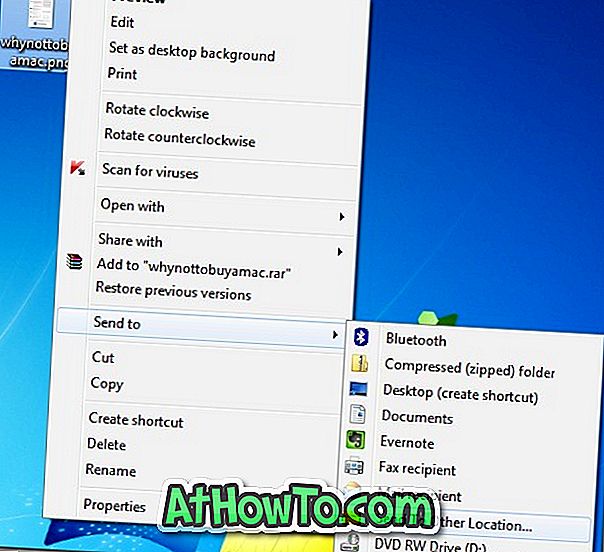
보내기 메뉴에서 다른 위치로 보내기 옵션을 선택하면 작은 상자가 열리고 파일 / 폴더를 보낼 드라이브 / 폴더를 찾을 수 있습니다. 이 옵션을 사용하여 한 위치에서 다른 위치로 파일을 이동할 수도 있습니다. 이 확장 기능의 가장 좋은 점은 새 위치를 추가하여 기본 보내기 메뉴가 복잡해지지 않는다는 것입니다. 파일을 마우스 오른쪽 단추로 클릭하고 보내기 옵션을 클릭 한 다음 다른 위치로 보내기를 클릭하여 선택한 파일을 보내려는 위치로 이동하십시오.
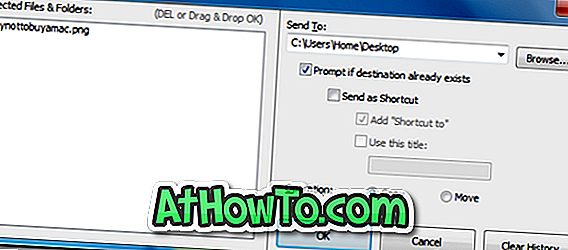
다른 위치로 보내기 상자가 열리면 파일 / 폴더를 끌어다 놓아 파일을 복사 / 이동할 수도 있습니다.
다른 위치로 보내기는 Windows 7 및 Windows 8을 포함한 모든 최신 Windows 버전과 호환됩니다.
다른 위치로 보내기 다운로드







![YouWave : Windows에서 Android 실행 [유료]](https://athowto.com/img/software/842/youwave-run-android-windows.jpg)






